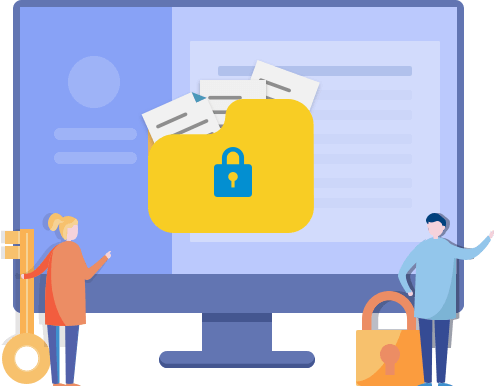如何保護PowerPoint簡報不被複製?當您需要與他人分享重要檔案(包含年終總結、機密數據表...等)時,您可能會考慮到這樣的問題,例如要怎麼防止PPT簡報不被複製。為了保護您的PPT檔案,您可以在本篇文中學習7個簡單的解決辦法。
方法1. 在PowerPoint簡報中加上浮水印以聲明版權
為了防止PowerPoint簡報被複製,您可以在PPT中加上浮水印來保護您的投影片。使用浮水印來表示您的個人Logo或公司Logo。
步驟1. 開啟想要加上浮水印的PowerPoint簡報。
步驟2. 點擊檢視,然後點擊投影片母片。
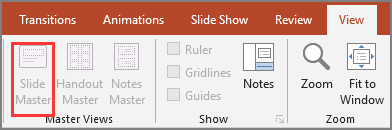
步驟3. 如果您想要在所有投影片上插入浮水印,選擇第一張要開始加上浮水印的投影片。如果只是在單張投影片插入浮水印,跳過上個步驟並選擇要插入的那張投影片。
步驟4. 點擊上方工具列的插入選項。
步驟5. 點擊文字方塊。
- 文字方塊出現後,輸入浮水印內容。
- 如果想要變更浮水印樣式,請到主畫面上方的「格式」選項。
- 然後選擇「下移一層」。
步驟6. 到檢視選項並點擊標準以回到標準PowerPoint檢視。
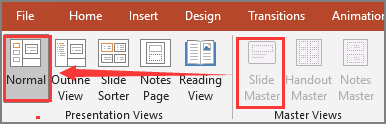
方法2. 使用檔案保護軟體保護您的PowerPoint檔案
要為一個檔案手動設定限制很簡單,但這需要使用許多步驟來完成設定。有更簡單的應用程式可以輕鬆設定限制嗎?有的,EaseUS LockMyFile是一款可靠的軟體,主要功能為鎖定、保護、隱藏本機磁碟或外接硬碟上的檔案和資料夾。在電腦上下載這款檔案保護工具,然後點擊左邊的「檔案上鎖」按鈕。一旦在PPT上設定了保護,其他人可以讀取帶有防寫保護的檔案,但沒有人可以重新命名、刪除或修改投影片。
EaseUS LockMyFile其他亮點功能:
- 使用AES(進階加密標準)加密算法將檔案加密為GFL或EXE格式。
- 鎖定LAN共用資料夾並限制存取。
- 使用「檔案隱藏」功能使資料無法存取或看不見。
- 為保護資料安全,可以監控檔案或資料夾的修改。
步驟1. 啟動EaseUS LockMyFile,輸入電子郵件,設定密碼以註冊。
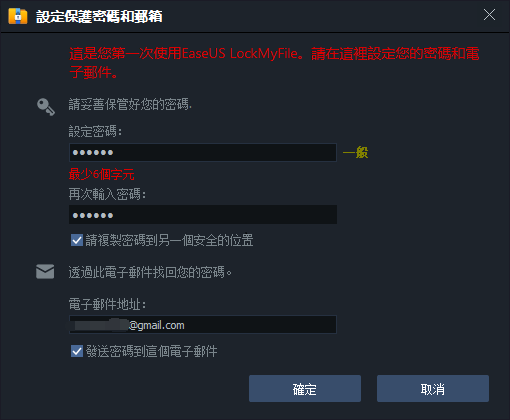
步驟2. 點擊檔案保護。在右側選擇保護檔案、資料夾或硬碟。
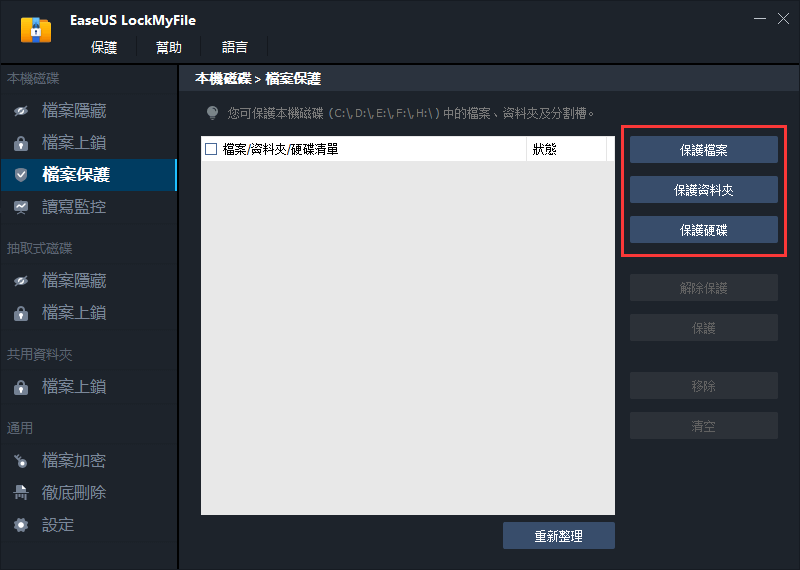
1. 在特定位置中新增檔案或資料夾。
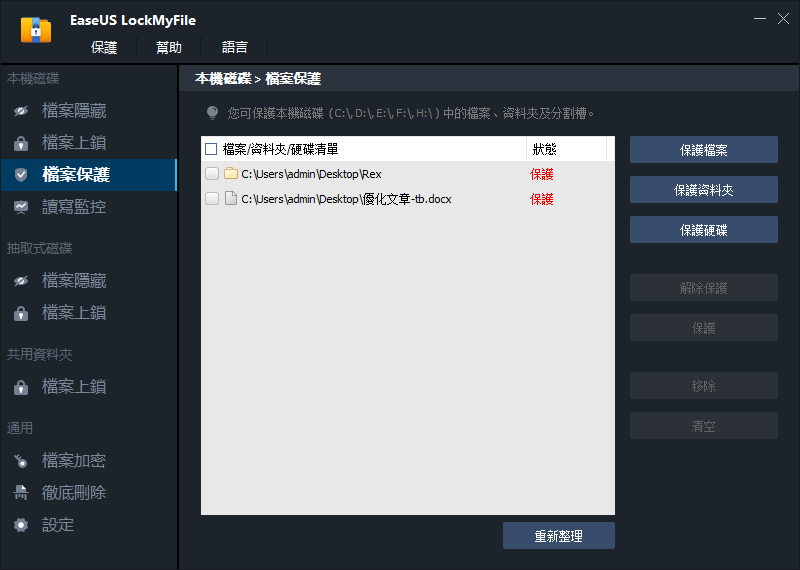
2. 點擊保護硬碟以新增想要保護的磁碟機。然後點擊該磁碟機並點擊確定。
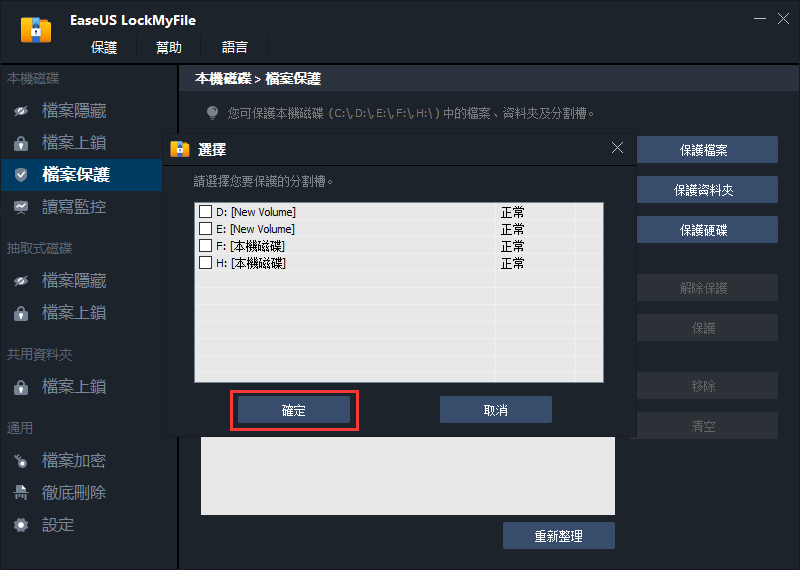
步驟3. 勾選並確認要保護的檔案、資料夾和硬碟。
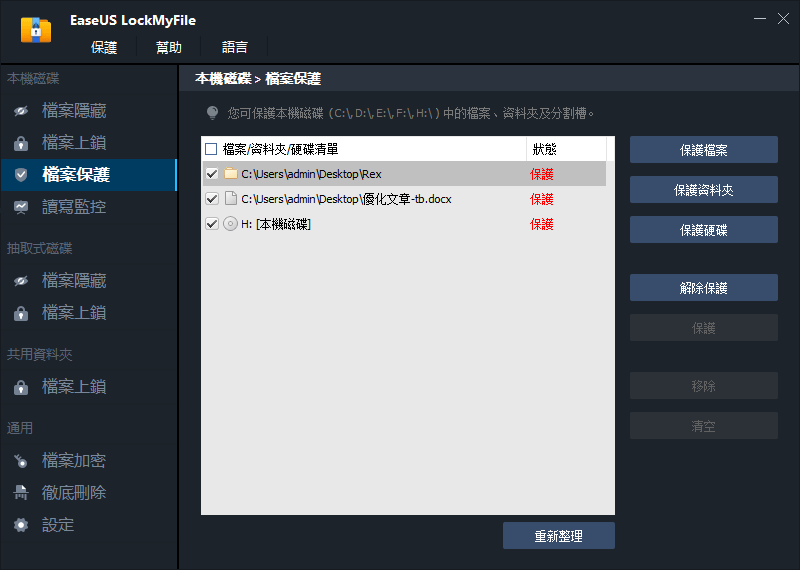
注意:
如果您想取消保護所選檔案、資料夾或硬碟,請點擊要取消保護的檔案、資料夾或硬碟,並選擇解除保護按鈕。
方法3. PowerPoint限制存取
另一種保護資料的方法就是限制對PowerPoint的存取。沒有人可以編輯、複製或列印您的檔案。
步驟1. 到檔案>資訊。
步驟2. 選擇「保護簡報」並點擊下拉選單中的限制存取。
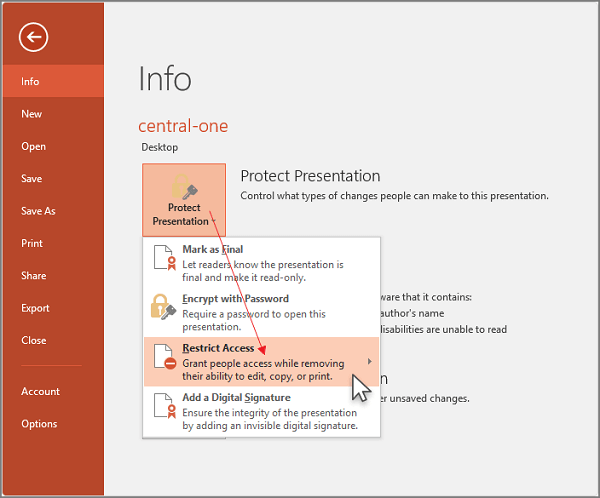
方法4. 為PowerPoint檔案設定密碼
您也可以幫檔案設定密碼。如果有人想要檢視幻燈片,就必須先輸入密碼。
步驟1. 選擇檔案>資訊。
步驟2. 點擊「保護簡報」並選擇以密碼加密。
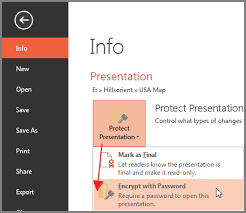
步驟3. 輸入密碼並點擊確定。
步驟4. 再次輸入密碼以確認。
注意:密碼保護對ODP(OpenDocument簡報)檔案不可用。
方法5. 標示為完稿並讓簡報變成唯獨
說到防止PPT檔案被修改,標示為完稿是個很好的選擇,您可以將檔案標記為最終版本,並使該檔案變成唯讀。
步驟1. 點擊PowePoint畫面上方的檔案。
步驟2. 在左側中選擇資訊,您可以在右側看到保護簡報選項。
步驟3. 點擊保護簡報並選擇標示為完稿。
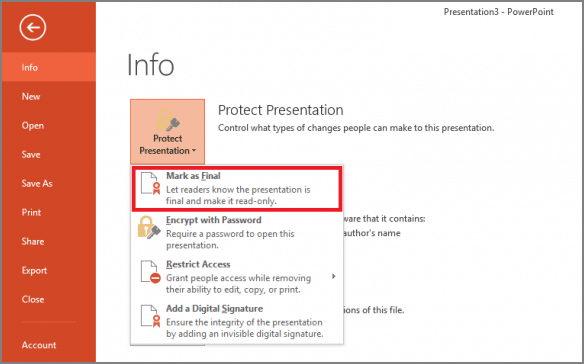
方法6. 設定可以修改簡報的密碼
儲存PPT時,可以選擇設定可以修改簡報的密碼。沒有密碼的話,就只能讀取內容,不能修改投影片。
步驟1. 到檔案>另存新檔。
步驟2. 在另存新檔視窗中,點擊工具。然後點擊一般選項。
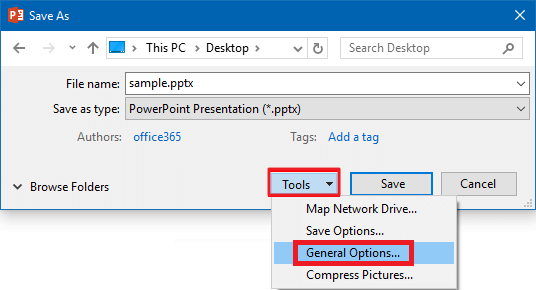
步驟3. 在一般選項視窗中,在「這個文件的檔案共用設定」輸入您的「修改」密碼。
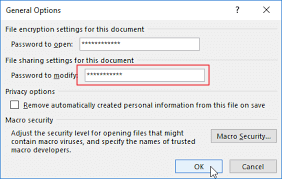
方法7. 讓我的PowerPoint永久無法編輯
該怎麼讓PPT永遠無法被編輯?最快的保護方法就是將PPT轉檔成圖片。
步驟1. 開啟檔案選項並點擊另存新檔。
步驟2. 點擊檔案類型並選擇PNG或JPEG格式。點擊儲存按鈕。
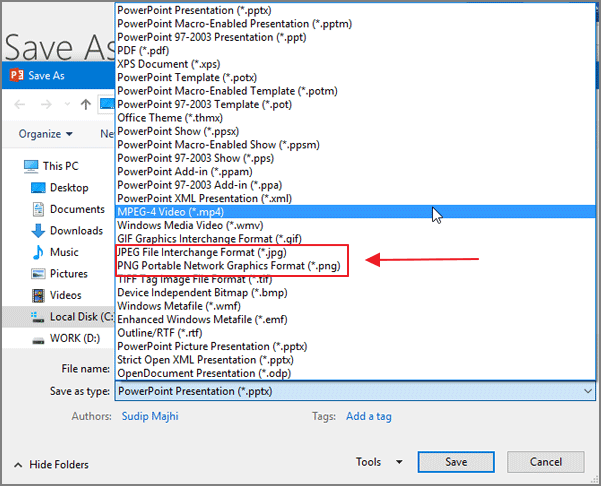
步驟3. Microsoft PowerPoint會詢問您是否要導出每一張投影片或只有目前的投影片。選擇每一張投影片並點擊確定。
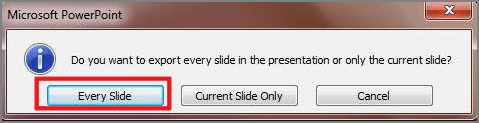
最後
在本文中,我們整理了7個防止PowerPoint簡報被盜用、複製或編輯修改的解決方案。大部分方法都是使用PowerPoint的內建功能,所以您可以輕鬆保護您的檔案。EaseUS LockMyFile這款操作簡單的軟體能做的事遠遠不止保護檔案免於被複製或編輯而已。快下載並試試看吧!